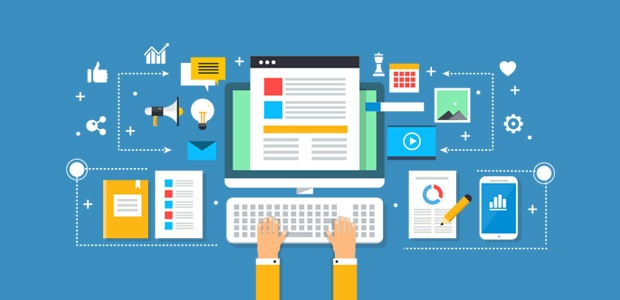Dernière mise à jour le 16 février 2019 par Shahzad Saeed
Voulez-vous suivre les visiteurs de votre blog avec Google Analytics mais vous ne savez pas comment vous y prendre? Alors vous êtes au bon endroit. Dans cet article, vous apprendrez tout ce que vous devez savoir sur Google Analytics pour les éditeurs.
Qu'est-ce que Google Analytics et pourquoi en avez-vous besoin?
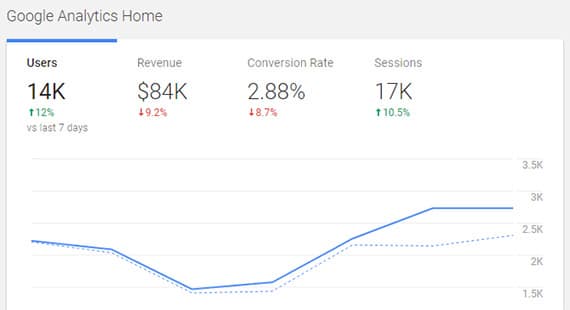
Google Analytics est un outil de suivi gratuit qui vous donne des données sur les visiteurs de votre blog et leurs actions sur votre site. Avec Google Analytics, vous pouvez découvrir comment les visiteurs trouvent et interagissent avec votre blog afin de les fidéliser.
L'utilisation de Google Analytics présente quelques avantages:
- C'est gratuit: Google Analytics est un service gratuit de Google. Il s’agit de l’outil de suivi le plus complet pour les sites Web de toutes tailles.
- Rapports intuitifs: Google Analytics contient plusieurs rapports intuitifs utiles vous indiquant tout ce que vous devez savoir sur les visiteurs de votre blog. La meilleure partie est qu’il n’est pas nécessaire que vous soyez un expert en données analytiques pour analyser les rapports.
- Une solution parfaite pour les éditeursGoogle Analytics vous fournit les données les plus précises sur vos visiteurs pour augmenter l'audience de votre blog et augmenter les revenus générés par votre blog.
Comment utiliser Google Analytics sur votre blog
Le plugin MonsterInsights est la solution la plus simple car elle vous permet de configurer Google Analytics sur votre site Web WordPress. Si vous configurez Google Analytics manuellement, vous devez copier le code de suivi de votre compte Analytics et l'ajouter à chaque page de votre site Web via votre en-tête WordPress.
MonsterInsights simplifie la configuration de Google Analytics en vous permettant de le faire en quelques clics sans toucher à une seule ligne de code.
Cliquez simplement sur le bouton « Connect MonsterInsights » pour commencer.
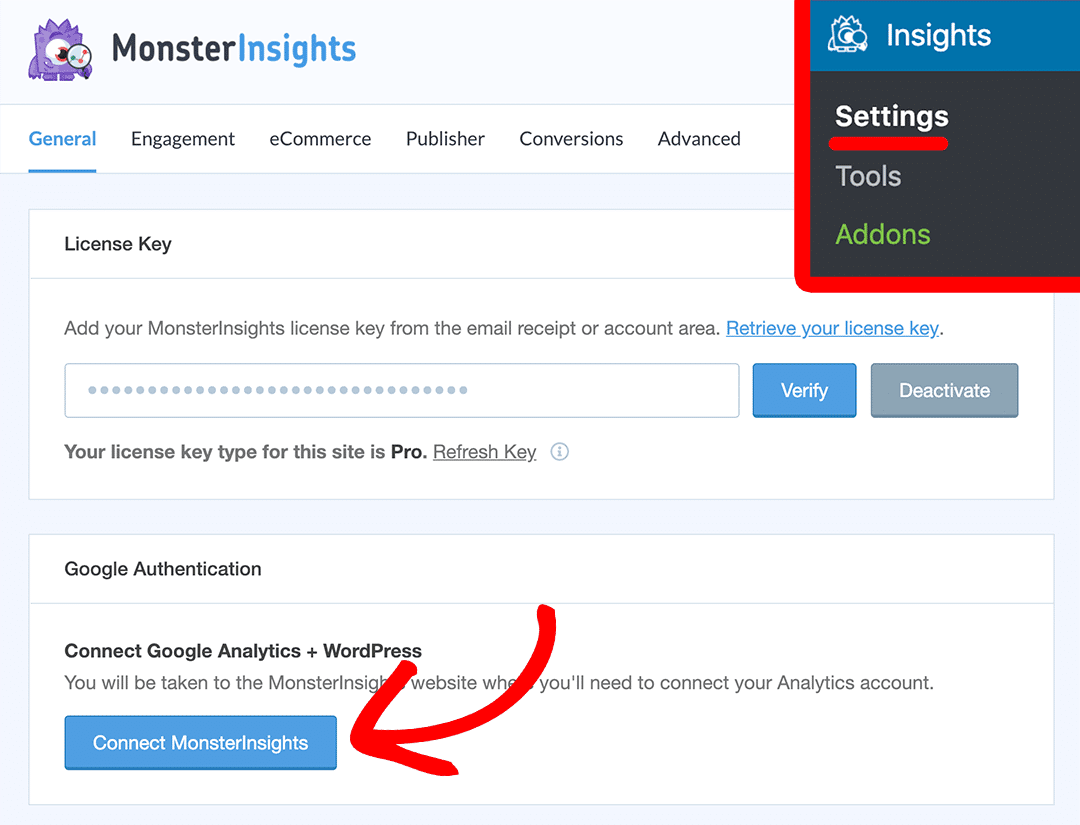
Suivez ensuite les instructions des deux écrans suivants:
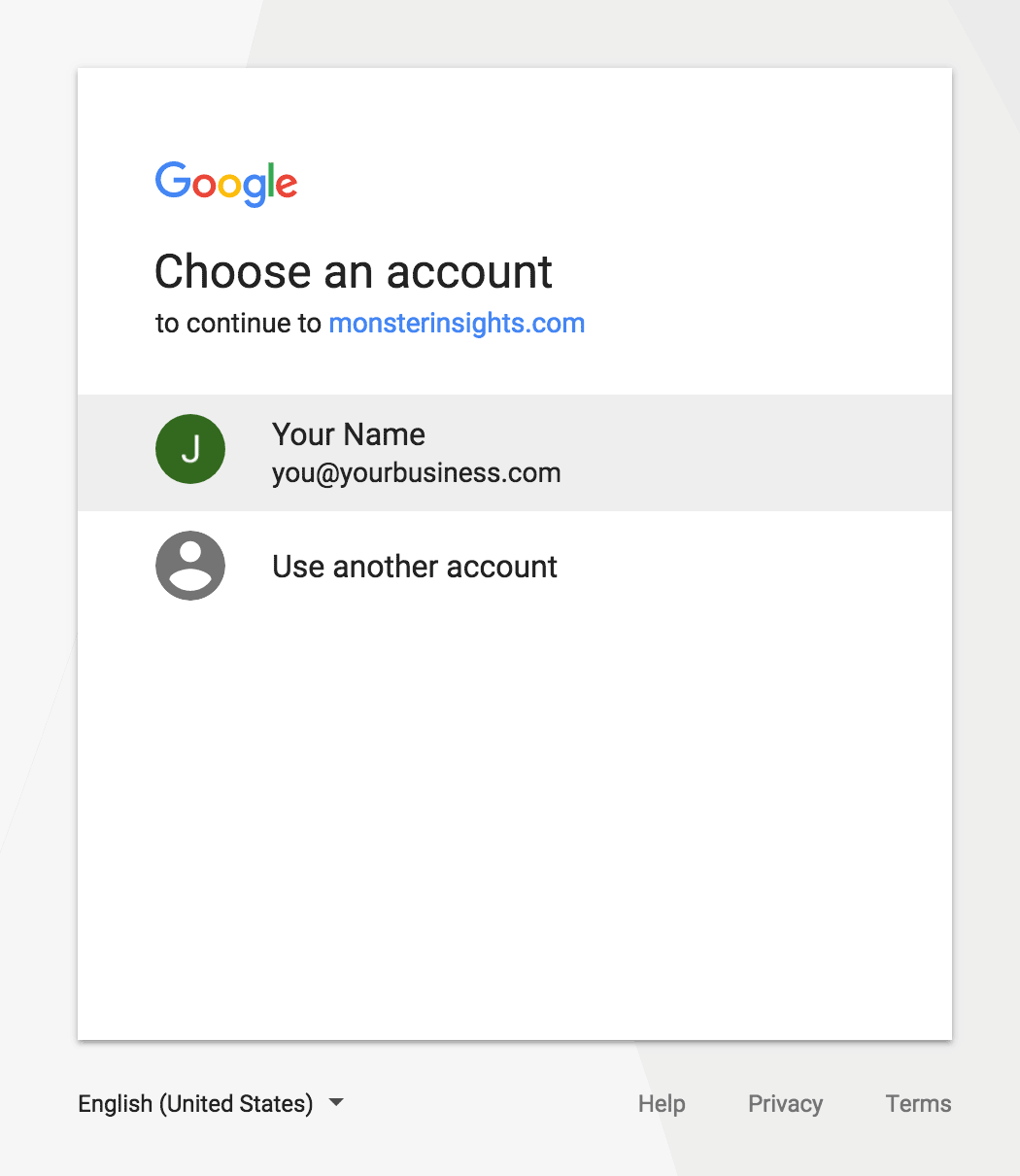
Pour un guide complet, étape par étape, vous pouvez savoir comment connecter votre blog WordPress à Google Analytics.
Comment afficher les rapports Google Analytics dans WordPress
Après la configuration de Google Analytics, la collecte des données de votre site Web peut prendre quelques heures. Pour rechercher le rapport, vous n'avez plus besoin de vous connecter à votre compte Google Analytics.
MonsterInsights vous donne un aperçu rapide des statistiques qui importent le plus pour votre site Web, directement sur votre tableau de bord WordPress. Il est livré avec un widget de tableau de bord Google Analytics très pratique, qui affiche les statistiques clés de votre site dès que vous vous connectez à votre site WordPress, sans aucun clic supplémentaire.
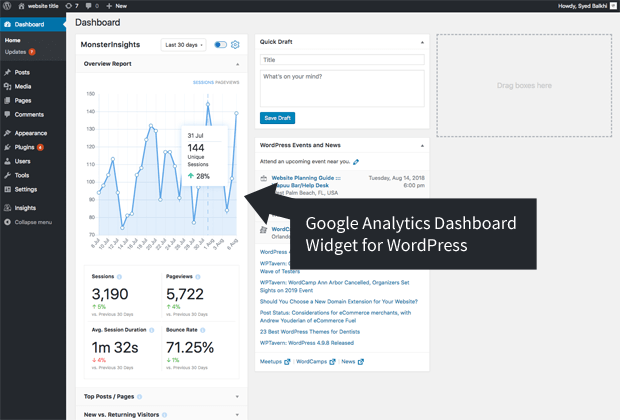
Le widget de tableau de bord, par défaut, vous donne un aperçu rapide du rapport de présentation de votre site. Cependant, vous pouvez également ajouter d’autres rapports à partir des paramètres du widget.
Pour afficher vos rapports complets, vous pouvez visiter la page du rapport MonsterInsights à l’adresse suivante: Insights »Rapports.
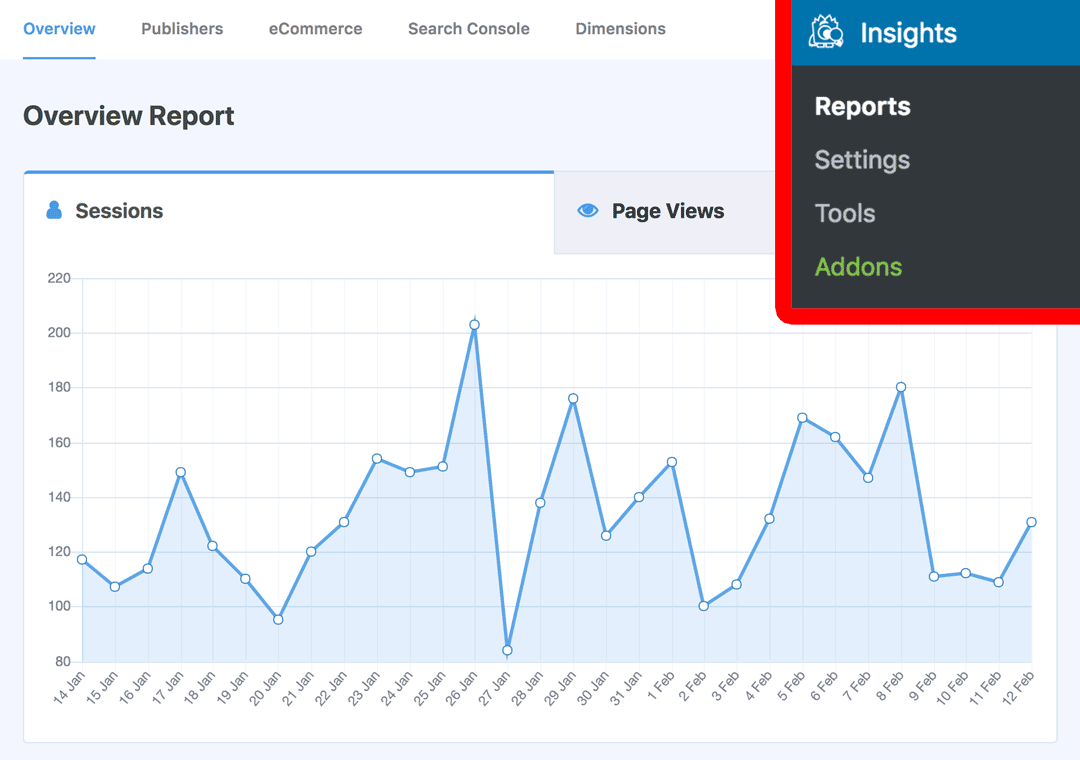
Vous pourrez voir vos statistiques de trafic des 30 derniers jours en un coup d'œil, y compris les pages vues, les articles et pages les plus consultés, les principales sources de trafic et les principaux pays.
Comment utiliser Google Analytics for Publishers
Le suivi de votre site Web avec Google Analytics vous donne des informations détaillées sur la croissance de l’audience de votre blog et sur la façon de monétiser davantage votre blog pour augmenter vos revenus.
Jetons un coup d’œil à quelques fonctionnalités de Google Analytics utiles aux éditeurs:
1. Rapports de base
La configuration de base de Google Analytics vous permet d'analyser de nombreux rapports sur le trafic. Voici quelques rapports utiles que vous pouvez trouver dans Google Analytics:
- Rapport en temps réel: Vous pouvez voir comment se porte votre site Web à ce moment précis.
- Rapport d'audience: Vous pouvez obtenir des indicateurs cruciaux pour votre blog, notamment des consultations de page, du taux de rebond, de la durée moyenne d'une session, etc.
- Rapport source de trafic: Vous pouvez identifier la source de trafic de vos visiteurs.
- Rapport de pages: Vous pouvez identifier le contenu le plus populaire sur votre site Web.
- Rapport de localisation géographique: Vous pouvez déterminer l'emplacement géographique de vos visiteurs.
- Et beaucoup plus…
Vous pouvez voir ces rapports en allant à Insights »Rapports depuis votre tableau de bord WordPress.
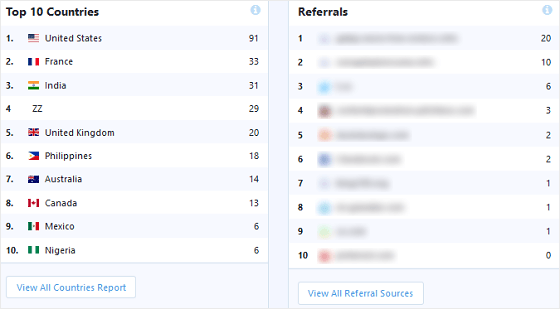
2. Top Landing Pages et Top Exit Pages
Pour un éditeur, il est toujours important de savoir quelles pages sont les plus populaires et lesquelles ne le sont pas.
Lorsque vous savez quelles pages de destination génèrent le plus de trafic et attirent les utilisateurs le plus longtemps possible, vous pouvez analyser et obtenir des informations pour optimiser les pages de l'ensemble de votre site.
En revanche, l’apprentissage des pages de sortie supérieures vous aide à choisir les pages à optimiser.
Le rapport MonsterInsights Publishers vous fournit des rapports complets sur vos pages d'atterrissage supérieures et vos pages de sorties optimales. Aller à Aperçus »Rapports» Éditeurs depuis votre tableau de bord pour voir ces rapports.
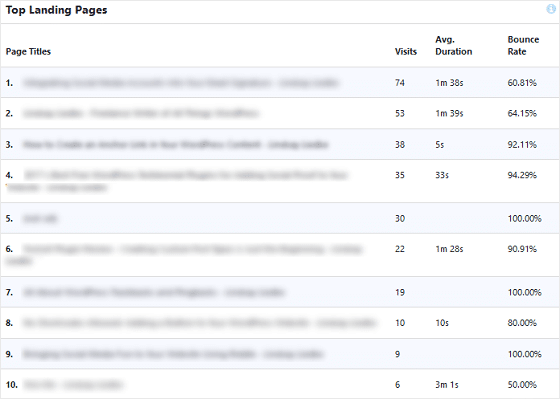
Vous pouvez voir le nombre total de visites, la durée moyenne sur la page et le taux de rebond de vos meilleures pages de destination.
En dessous du rapport sur les premières pages de destination, vous pouvez voir le rapport sur les meilleures pages de sortie.
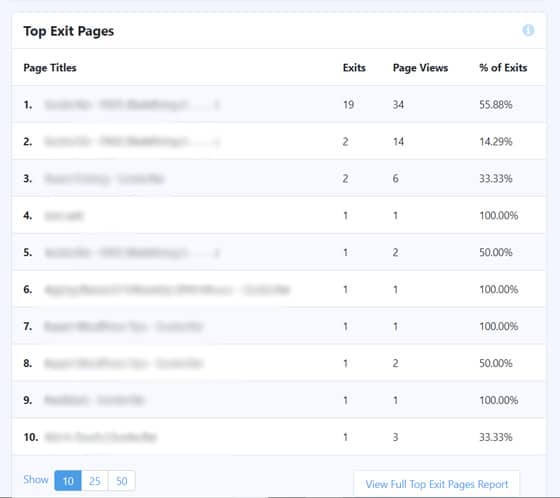
Le rapport indique le nombre total de sorties, le nombre total de visites et le pourcentage de sorties pour vos premières pages de sorties.
Vous pouvez maintenant comprendre quelles pages sont moins attrayantes et analyser pourquoi. Ensuite, vous pouvez élaborer des stratégies appropriées pour améliorer ces pages.
3. Suivi des annonces
Monétisez-vous votre site Web avec AdSense? Vous voulez savoir qui clique sur vos bannières publicitaires?
Le suivi des annonces vous permet de connaître le nombre exact de clics générés par chaque bannière publicitaire et d'identifier les emplacements les plus efficaces.
![]()
Pour activer le suivi des annonces sur votre site Web, il vous suffit d'installer et d'activer l'addon MonsterInsights ads.
Pour des étapes plus détaillées, découvrez comment suivre AdSense dans Google Analytics.
4. Suivi des dimensions personnalisées
Voulez-vous savoir qui est l'auteur le plus populaire sur votre blog? Ou voulez-vous savoir quelle catégorie ou quels tags sont les plus populaires?
Dans Google Analytics, vous pouvez définir vos dimensions personnalisées, telles que l'auteur ou la catégorie, en fonction de vos besoins.
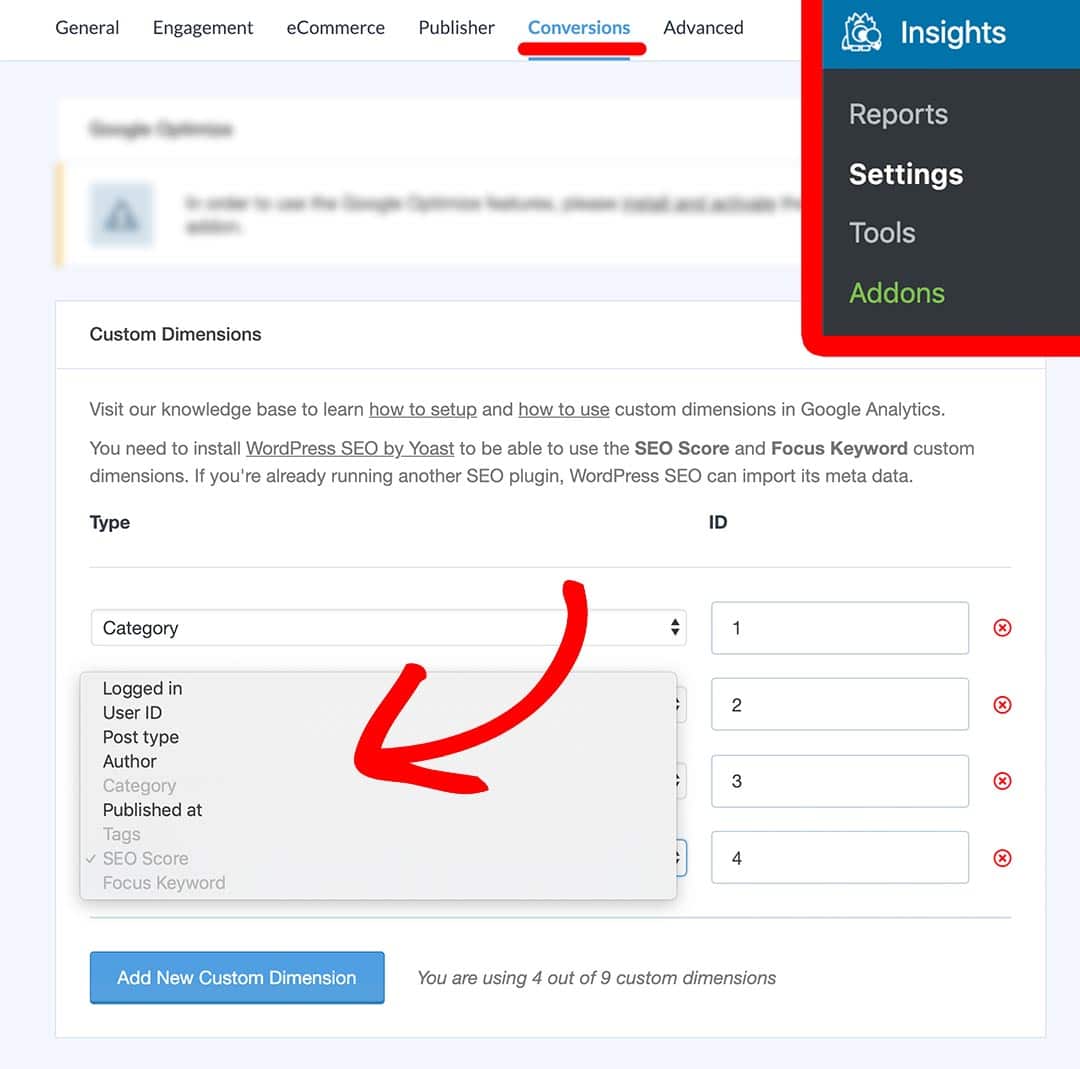
Les dimensions personnalisées ressemblent aux dimensions par défaut (sexe, région, sources de trafic, etc.), sauf que vous les créez vous-même.
La configuration de dimensions personnalisées est extrêmement utile pour la collecte et l’analyse de données importantes pour votre site Web, qu’Analytics ne surveille pas automatiquement.
Sans MonsterInsights, la configuration de dimensions personnalisées sur votre site peut s'avérer fastidieuse et fastidieuse, notamment lorsque vous n'êtes pas au fait des technologies. MonsterInsights facilite la configuration de dimensions personnalisées sur votre site WordPress en quelques clics, sans avoir à modifier votre code de suivi Google Analytics.
Pour pouvoir configurer des dimensions personnalisées sur votre site, vous aurez besoin du module complémentaire MonsterInsights Custom Dimensions. Voici quelques dimensions personnalisées que vous pouvez configurer à l'aide du plugin MonsterInsights:
- AuteurSi vous exécutez un blog multi-auteurs, vous pouvez identifier l'auteur le plus populaire sur votre blog.
- Catégorie: Vous pouvez suivre les performances des différentes catégories de votre site.
- Type de posteRemarque: Si vous avez plusieurs types de publication personnalisés, vous pouvez suivre les performances de chaque type de publication.
- Publié à: Vous pouvez savoir si vos derniers articles gagnent en popularité auprès de vos lecteurs.
- Mots clés: Vous pouvez suivre les performances des différentes balises sur votre site.
- Score de référencementSi vous utilisez le plug-in Yoast pour le référencement, vous pouvez analyser le score de référencement de vos publications et de vos pages dans Google Analytics.
- Focus mot-clé: Vous pouvez suivre les performances des mots clés de focus que vous avez définis pour chaque publication à l’aide du plug-in Yoast pour le référencement.
- Connecté: Vous pouvez savoir si les visiteurs de votre site sont des utilisateurs connectés ou non.
- Identifiant d'utilisateur: Vous pouvez obtenir des informations détaillées sur le comportement d'utilisateurs individuels connectés à un site d'adhésion en définissant ID utilisateur en tant que dimension personnalisée.
Pour en savoir plus sur les dimensions personnalisées et la configuration, lisez le guide du débutant sur les dimensions personnalisées dans Google Analytics.
5. Téléchargements de fichiers et suivi des clics sortants
Si vous proposez plusieurs produits numériques téléchargeables, tels que des livres électroniques ou des podcasts, vous voudrez peut-être savoir combien de fois chaque fichier a été téléchargé.
Par défaut, Google Analytics est idéal pour mesurer votre trafic, mais il ne garde pas trace des téléchargements de fichiers. MonsterInsights vous permet de suivre les téléchargements de fichiers et les clics sortants sur votre site. Tout ce que vous avez à faire est de configurer les extensions de fichier que vous souhaitez suivre sur votre site.
![]()
Pour plus de détails, découvrez comment configurer les téléchargements de fichiers dans Google Analytics.
6. Suivi des formulaires
Votre liste de diffusion est l’un de vos atouts les plus importants en ligne.
Le suivi des conversions de votre campagne de création de liste est essentiel si vous développez une liste de diffusion sur votre site Web.
Avec l'addon MonsterInsights Forms, vous pouvez facilement suivre vos affichages et vos conversions de formulaire sans manipuler le code. Tout ce que vous avez à faire est d'installer et d'activer l'addon, aucun paramètre ni configuration requis.![]()
Le module Forms fonctionne avec n’importe quel plugin de formulaire de contact, il est donc facile de voir vos analyses WPForms et Gravity Forms, ou tout autre plugin de formulaire WordPress.
Vous pouvez apprendre à activer le suivi des formulaires dans Google Analytics.
7. Suivi de Google AMP
Vous souhaitez suivre vos pages Google AMP avec précision? Google AMP offre une expérience de navigation ultra rapide pour vos visiteurs mobiles de Google.
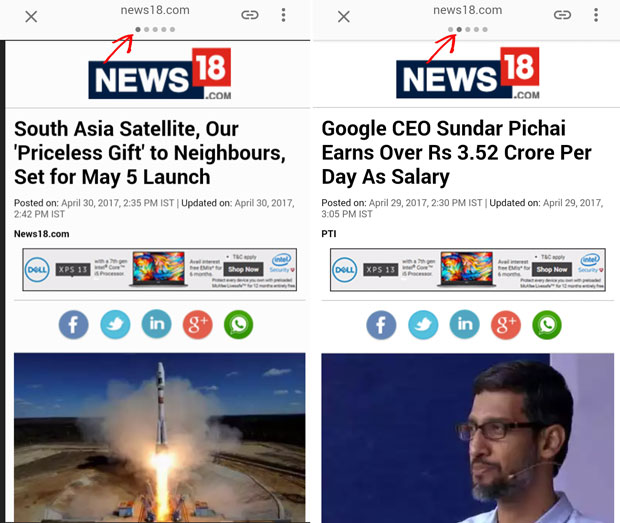
Par défaut, lorsqu'un utilisateur visite une page AMP, puis une page normale (ou inversement), Google AMP Analytics la comptabilise comme deux sessions différentes. Notre addon Google AMP corrige ce problème et suit avec précision vos pages AMP.
Pour plus de détails, découvrez comment ajouter Google Analytics aux pages AMP.
8. Suivi des articles instantanés sur Facebook
Facebook Instant Articles offre une expérience de lecture ultrarapide pour vos visiteurs qui arrivent sur votre site depuis l'application mobile Facebook.
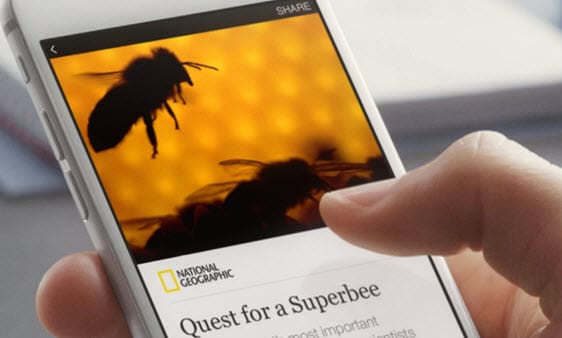
Par défaut, Facebook Instant Articles ne fonctionne pas bien avec Google Analytics. Il se peut que vous receviez plus de trafic sur vos publications et articles Facebook Instant Article, mais il est impossible d'obtenir des données détaillées lorsque tous vos titres de page et de publication sont regroupés dans vos analyses Google.
Avec l’addon d’articles instantanés MonsterInsights sur Facebook, vous pouvez résoudre ce problème et suivre avec précision vos articles instantanés.
Apprenez à vous familiariser avec l'addon Facebook Instant Articles.
9. Suivi des liens d'affiliation
Monétisez-vous votre site Web avec le marketing d'affiliation?
Avec MonsterInsights, vous pouvez définir un chemin pour les liens internes à suivre en tant que liens sortants. Vous pouvez également ajouter des étiquettes pour ces liens afin d'analyser rapidement le rapport de suivi des liens des affiliés dans Google Analytics.
Aller vers Insights »Paramètres à partir de votre tableau de bord WordPress, puis cliquez sur le bouton suivi onglet en haut de la page. Ensuite, allez au Liens d'affiliation onglet dans la barre des tâches de gauche.
![]()
Vous devez activer le suivi des liens d’affiliation et renseigner les 2 champs; alors il va commencer à suivre vos liens d’affiliation.
Si vous avez besoin d’instructions détaillées, voici notre guide étape par étape sur la configuration du suivi des liens des affiliés dans WordPress.
Une fois la configuration terminée, vous pouvez afficher vos rapports en visitant Aperçus »Rapports» Éditeurs depuis votre tableau de bord WordPress.
![]()
10. Suivi des ventes
Que vous souhaitiez promouvoir un magasin en ligne avec votre blog ou simplement vendre un ou plusieurs produits sur votre blog, vous souhaiterez peut-être suivre vos ventes et vos revenus.
Avec l'addon MonsterInsights e-Commerce, vous pouvez facilement suivre les ventes et les revenus que vous générez sur votre site.
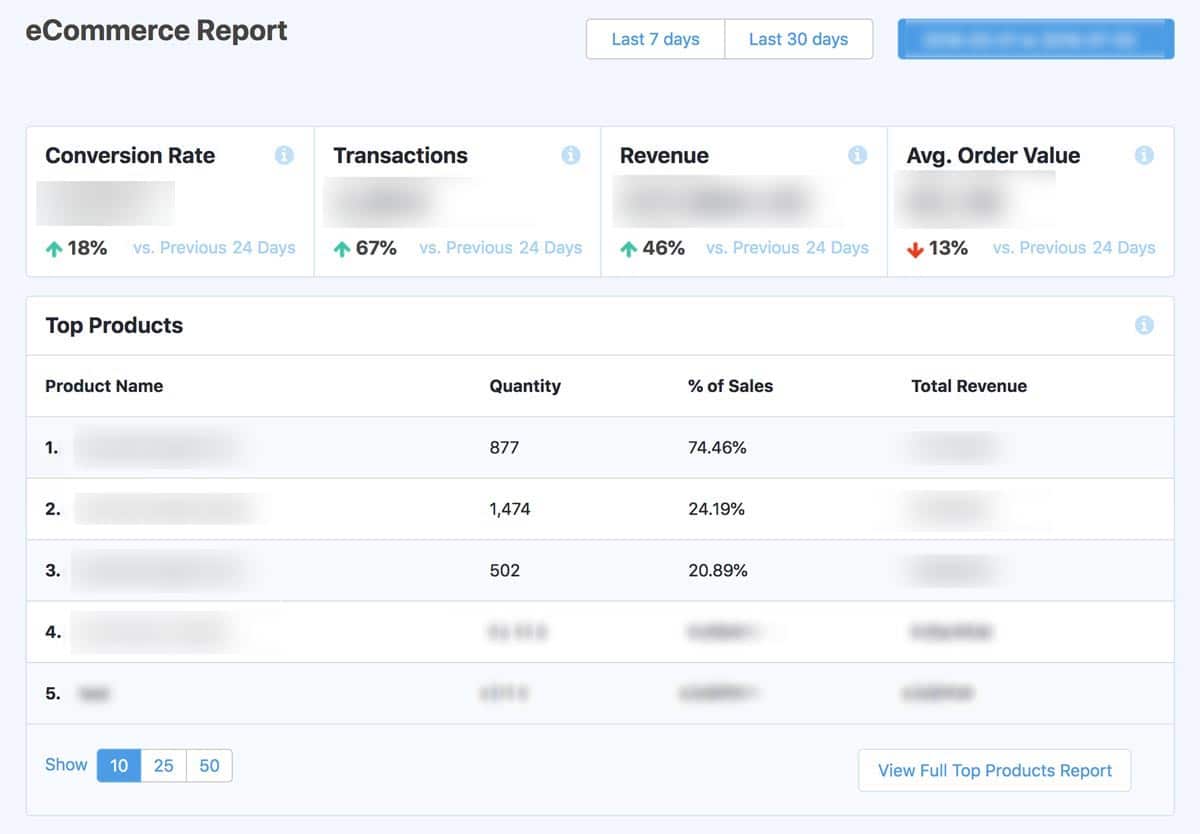
Pour plus de détails, découvrez comment activer le suivi du commerce électronique sur votre site.
Nous espérons que ce guide vous a aidé à apprendre à utiliser Google Analytics pour suivre l’audience de votre blog. Si cet article vous a plu, vous pouvez également consulter notre guide sur les autorisations des utilisateurs dans Google Analytics.
Et n’oubliez pas de nous suivre sur Gazouillement et Facebook pour plus de conseils utiles sur Google Analytics.